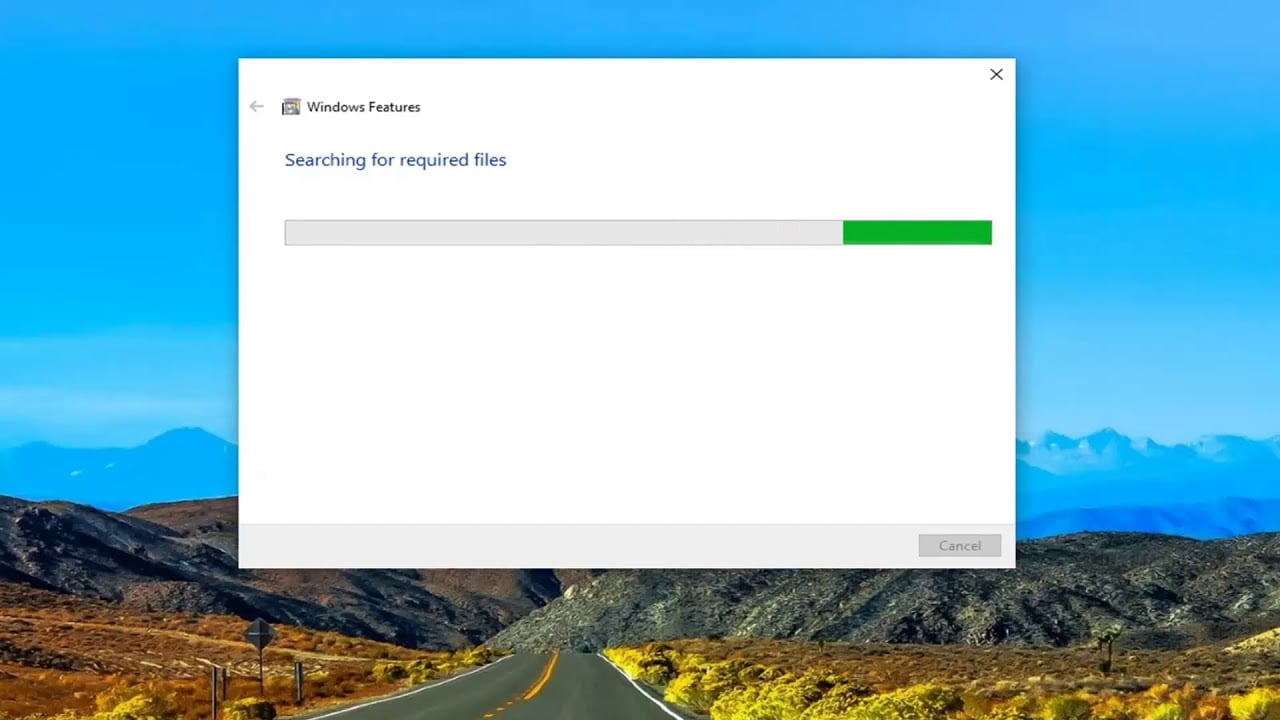
En este artículo se explicará cómo habilitar el visor de archivos XPS en Windows 10 versión 20h2. El formato XPS (XML Paper Specification) es un formato de archivo electrónico desarrollado por Microsoft para compartir documentos en línea. Sin embargo, en algunas versiones de Windows, el visor de archivos XPS no está habilitado por defecto. Afortunadamente, habilitar el visor de archivos XPS en Windows 10 20h2 es un proceso sencillo que se puede realizar en pocos pasos.
¿Cómo activar el visor de archivos XPS?» – Guía para habilitar el XPS Viewer
Si necesitas visualizar archivos XPS en tu ordenador con Windows 10 20H2, necesitas activar el visor de archivos XPS. Sigue los siguientes pasos para habilitar el XPS Viewer en tu equipo:
1. Haz clic en el botón Inicio
Para comenzar, haz clic en el botón Inicio en la esquina inferior izquierda de la pantalla.
2. Busca «características opcionales»
Escribe «características opcionales» en la barra de búsqueda de Windows y selecciona «Agregar o quitar características opcionales» de la lista de opciones.
3. Selecciona XPS Viewer
Desplázate hacia abajo hasta que encuentres «XPS Viewer» y activa la casilla de verificación para seleccionarlo.
4. Haz clic en «Aceptar»
Una vez que hayas seleccionado XPS Viewer, haz clic en «Aceptar» para confirmar los cambios.
5. Espera a que se instale XPS Viewer
Espera unos minutos mientras se instala XPS Viewer en tu ordenador.
6. Abre un archivo XPS
Una vez que se haya instalado XPS Viewer, puedes abrir un archivo XPS haciendo clic derecho en el archivo y seleccionando «Abrir con» y luego «XPS Viewer».
¡Listo! Ahora puedes visualizar archivos XPS en tu ordenador con Windows 10 20H2 utilizando el XPS Viewer.
¿Cómo puedo verificar si los servicios XPS están habilitados?» – Una guía para comprobar la activación de los servicios XPS.
Si estás buscando cómo habilitar el visor XPS en Windows 10 20h2, es importante primero verificar si los servicios XPS están activados en tu sistema. Aquí te presentamos una guía sencilla para comprobarlo:
Paso 1:
Presiona las teclas «Windows + R» en tu teclado para abrir la ventana «Ejecutar».
Paso 2:
Escribe «services.msc» en la ventana «Ejecutar» y presiona «Enter».
Paso 3:
Busca el servicio «Servicio de impresión XPS» en la lista de servicios.
Paso 4:
Verifica si el estado del servicio es «Iniciado» y si el tipo de inicio es «Automático». Si el estado es «Detenido», haz clic derecho en el servicio y selecciona «Iniciar». Si el tipo de inicio es «Manual», haz clic derecho en el servicio y selecciona «Propiedades». En la ventana de propiedades, selecciona «Automático» en el menú desplegable «Tipo de inicio» y haz clic en «Aplicar».
Paso 5:
Una vez que hayas verificado y activado los servicios XPS, podrás habilitar el visor XPS en Windows 10 20h2. Para hacerlo, simplemente sigue estos pasos:
Paso 6:
Presiona las teclas «Windows + S» en tu teclado y escribe «Características opcionales». Selecciona «Agregar una característica opcional».
Paso 7:
Busca «Visor XPS» en la lista de características opcionales y selecciónalo. Haz clic en «Instalar».
Paso 8:
Una vez que la instalación se haya completado, podrás abrir y ver archivos XPS en tu sistema Windows 10 20h2.
Con estos simples pasos, podrás verificar y activar los servicios XPS en tu sistema y así habilitar el visor XPS en Windows 10 20h2.
¿Cómo activar el escritor de XPS en Windows 10? – Una guía paso a paso
El escritor de XPS de Windows 10 es una herramienta muy útil que permite crear, ver e imprimir archivos XPS (XML Paper Specification). Sin embargo, en la versión 20H2 de Windows 10, esta función no viene habilitada por defecto. En este artículo te mostramos cómo activar el escritor de XPS en Windows 10 paso a paso.
Para activar el escritor de XPS en Windows 10, simplemente sigue estos sencillos pasos:
Paso 1: Haz clic en el botón «Inicio» de Windows y escribe «Características de Windows» en la barra de búsqueda. Selecciona la opción «Activar o desactivar las características de Windows» que aparece en los resultados de búsqueda.
Paso 2: En la ventana de «Características de Windows», busca la opción «Visor de XPS» y asegúrate de que está marcada.
Paso 3: Si la opción «Visor de XPS» no está marcada, selecciónala y haz clic en «Aceptar». Windows se encargará de instalar los archivos necesarios para activar el escritor de XPS.
Paso 4: Una vez que se hayan instalado los archivos, reinicia tu ordenador y ya podrás utilizar el escritor de XPS en Windows 10.
¡Y eso es todo! Ahora puedes disfrutar de todas las funcionalidades que ofrece el escritor de XPS en Windows 10. Esperamos que esta guía te haya sido útil.
¿Viene incluido el visor XPS en Windows 10? – Una pregunta sobre el visor de archivos XPS en Windows 10.
Windows 10 es el sistema operativo más utilizado en el mundo. Sus numerosas características lo convierten en una opción popular para muchas personas y empresas. Una de las características menos conocidas de Windows 10 es el visor de archivos XPS.
El formato XPS se utiliza para compartir documentos en línea y es similar al formato PDF. El visor XPS de Windows 10 permite a los usuarios ver, imprimir y anotar archivos XPS. Sin embargo, muchos usuarios no saben si el visor de archivos XPS viene incluido en Windows 10.
La respuesta es sí, el visor XPS viene incluido en Windows 10. Sin embargo, no siempre está habilitado de forma predeterminada. Para habilitar el visor XPS en Windows 10 20h2, sigue estos pasos:
- Haz clic en el botón «Inicio» y busca «Características opcionales»
- Selecciona «Agregar una característica»
- Busca «Visor XPS» y selecciónalo
- Haz clic en «Instalar»
Una vez que hayas completado estos pasos, el visor XPS estará habilitado en tu computadora.
Para habilitar el visor XPS, sigue los pasos mencionados anteriormente. ¡Ahora puedes disfrutar de la visualización de archivos XPS en tu computadora con Windows 10!
